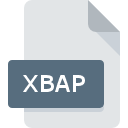
Extensão do arquivo XBAP
Microsoft Silverlight Application Package
-
DeveloperMicrosoft
-
Category
-
Popularidade1.5 (2 votes)
O que é arquivo XBAP?
XBAP é uma extensão de arquivo comumente associada a arquivos Microsoft Silverlight Application Package. A especificação Microsoft Silverlight Application Package foi criada por Microsoft. Os arquivos XBAP são suportados por aplicativos de software disponíveis para dispositivos executando Windows. O formato de arquivo XBAP, junto com 1326 outros formatos de arquivo, pertence à categoria Arquivos de Dados. Microsoft Visual Studio suporta arquivos XBAP e é o programa usado com mais freqüência para lidar com esses arquivos. 3 outras ferramentas também podem ser usadas. No site oficial do desenvolvedor Microsoft Corporation, você encontrará não apenas informações detalhadas sobre o software Microsoft Visual Studio, mas também sobre o XBAP e outros formatos de arquivo suportados.
Programas que suportam a extensão de arquivo XBAP
Abaixo está uma tabela que lista os programas que suportam arquivos XBAP. Arquivos com a extensão XBAP, como qualquer outro formato de arquivo, podem ser encontrados em qualquer sistema operacional. Os arquivos em questão podem ser transferidos para outros dispositivos, sejam móveis ou estacionários, embora nem todos os sistemas sejam capazes de lidar adequadamente com esses arquivos.
Programas que suportam o arquivo XBAP
Como abrir o arquivo XBAP?
Pode haver várias causas pelas quais você tem problemas ao abrir arquivos XBAP em um determinado sistema. O que é importante, todos os problemas comuns relacionados a arquivos com extensão XBAP podem ser resolvidos pelos próprios usuários. O processo é rápido e não envolve um especialista em TI. A seguir, é apresentada uma lista de diretrizes que ajudarão você a identificar e resolver problemas relacionados a arquivos.
Etapa 1. Instale o software Microsoft Visual Studio
 O motivo mais comum para esses problemas é a falta de aplicativos adequados que suportem arquivos XBAP instalados no sistema. Este é fácil. Selecione Microsoft Visual Studio ou um dos programas recomendados (por exemplo, Mozilla Firefox, Microsoft Internet Explorer, Microsoft Silverlight) e faça o download da fonte apropriada e instale no seu sistema. A lista completa de programas agrupados por sistemas operacionais pode ser encontrada acima. Se você deseja baixar o instalador Microsoft Visual Studio da maneira mais segura, sugerimos que você visite o site Microsoft Corporation e faça o download em seus repositórios oficiais.
O motivo mais comum para esses problemas é a falta de aplicativos adequados que suportem arquivos XBAP instalados no sistema. Este é fácil. Selecione Microsoft Visual Studio ou um dos programas recomendados (por exemplo, Mozilla Firefox, Microsoft Internet Explorer, Microsoft Silverlight) e faça o download da fonte apropriada e instale no seu sistema. A lista completa de programas agrupados por sistemas operacionais pode ser encontrada acima. Se você deseja baixar o instalador Microsoft Visual Studio da maneira mais segura, sugerimos que você visite o site Microsoft Corporation e faça o download em seus repositórios oficiais.
Etapa 2. Verifique se você tem a versão mais recente de Microsoft Visual Studio
 Se os problemas com a abertura de arquivos XBAP ainda ocorrerem mesmo após a instalação de Microsoft Visual Studio, é possível que você tenha uma versão desatualizada do software. Verifique no site do desenvolvedor se uma versão mais recente de Microsoft Visual Studio está disponível. Os desenvolvedores de software podem implementar suporte para formatos de arquivo mais modernos nas versões atualizadas de seus produtos. O motivo pelo qual Microsoft Visual Studio não pode manipular arquivos com XBAP pode ser que o software está desatualizado. A versão mais recente do Microsoft Visual Studio deve oferecer suporte a todos os formatos de arquivo compatíveis com versões mais antigas do software.
Se os problemas com a abertura de arquivos XBAP ainda ocorrerem mesmo após a instalação de Microsoft Visual Studio, é possível que você tenha uma versão desatualizada do software. Verifique no site do desenvolvedor se uma versão mais recente de Microsoft Visual Studio está disponível. Os desenvolvedores de software podem implementar suporte para formatos de arquivo mais modernos nas versões atualizadas de seus produtos. O motivo pelo qual Microsoft Visual Studio não pode manipular arquivos com XBAP pode ser que o software está desatualizado. A versão mais recente do Microsoft Visual Studio deve oferecer suporte a todos os formatos de arquivo compatíveis com versões mais antigas do software.
Etapa 3. Associe arquivos Microsoft Silverlight Application Package a Microsoft Visual Studio
Se o problema não tiver sido resolvido na etapa anterior, você deve associar os arquivos XBAP à versão mais recente de Microsoft Visual Studio instalada no seu dispositivo. O próximo passo não deve apresentar problemas. O procedimento é simples e amplamente independente do sistema

Selecionando o aplicativo de primeira escolha em Windows
- Clicar no botão XBAP com o botão direito do mouse exibirá um menu no qual você deve selecionar a opção
- Em seguida, selecione a opção e, usando abra a lista de aplicativos disponíveis
- Para finalizar o processo, selecione e, usando o gerenciador de arquivos, selecione a pasta de instalação Microsoft Visual Studio. Confirme marcando Sempre usar este aplicativo para abrir a caixa de arquivos XBAP e clique no botão .

Selecionando o aplicativo de primeira escolha em Mac OS
- No menu suspenso, acessado clicando no arquivo com a extensão XBAP, selecione
- Prossiga para a seção . Se estiver fechado, clique no título para acessar as opções disponíveis
- Selecione Microsoft Visual Studio e clique em
- Se você seguiu as etapas anteriores, uma mensagem deve aparecer: Esta alteração será aplicada a todos os arquivos com extensão XBAP. Em seguida, clique no botão para finalizar o processo.
Etapa 4. Verifique se o XBAP não está com defeito
Você seguiu de perto as etapas listadas nos pontos 1 a 3, mas o problema ainda está presente? Você deve verificar se o arquivo é um arquivo XBAP adequado. Problemas com a abertura do arquivo podem surgir devido a vários motivos.

1. Verifique se o XBAP em questão não está infectado com um vírus de computador
Caso aconteça que o XBAP esteja infectado por um vírus, essa pode ser a causa que impede você de acessá-lo. É aconselhável verificar o sistema quanto a vírus e malware o mais rápido possível ou usar um antivírus online. O arquivo XBAP está infectado com malware? Siga as etapas sugeridas pelo seu software antivírus.
2. Verifique se o arquivo está corrompido ou danificado
Você recebeu o arquivo XBAP em questão de outra pessoa? Peça a ele para enviá-lo mais uma vez. É possível que o arquivo não tenha sido copiado corretamente para um armazenamento de dados e esteja incompleto e, portanto, não possa ser aberto. Pode acontecer que o processo de download do arquivo com a extensão XBAP tenha sido interrompido e os dados do arquivo estejam com defeito. Baixe o arquivo novamente da mesma fonte.
3. Verifique se você possui direitos de acesso apropriados
Às vezes, para acessar os arquivos, o usuário precisa ter privilégios administrativos. Efetue login usando uma conta administrativa e consulte Se isso resolve o problema.
4. Verifique se o seu sistema pode lidar com Microsoft Visual Studio
Os sistemas operacionais podem observar recursos livres suficientes para executar o aplicativo que suporta arquivos XBAP. Feche todos os programas em execução e tente abrir o arquivo XBAP.
5. Verifique se você possui os drivers e atualizações e patches mais recentes do sistema instalados
O sistema e os drivers atualizados não apenas tornam seu computador mais seguro, mas também podem resolver problemas com o arquivo Microsoft Silverlight Application Package. Pode ser que os arquivos XBAP funcionem corretamente com o software atualizado que soluciona alguns erros do sistema.
Você quer ajudar?
Se você tiver informações adicionais sobre a extensão do arquivo XBAP seremos gratos se você os compartilhar com os usuários do nosso site. Utilize o formulário localizado aqui e envie-nos as suas informações sobre o arquivo XBAP.

 Windows
Windows 



